zeplin插件教程如何正确安装操作讲解
1、用win的亲们安装了zeplin没?安装不了怎么办?是不是遇到下面的情况?看不懂英文怎么办?
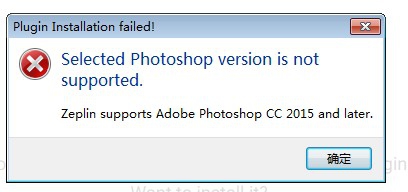
2、当然了,你的PS必须是cc版本的。
既然这样那就取消,然后进入手动安装。
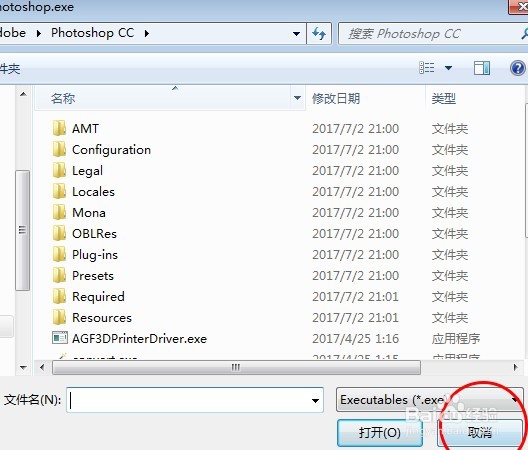
3、点here 打开文件夹,把两压缩文件都解压到当前文件夹。
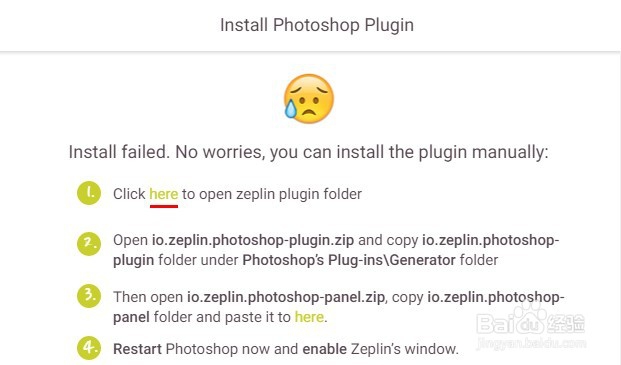
4、复制或者剪切解压文件,把io.zeplin.photoshop-plugin文件夹粘贴到Photoshop CC Plug-ins\Generator文件夹里。Photoshop CC Plug-ins\Generator文件夹找不到?找到你的PS快捷方式,右键属性-打开文件位置。你就能找到Plug-ins的文件夹了,然后依次打开,粘贴就好了。
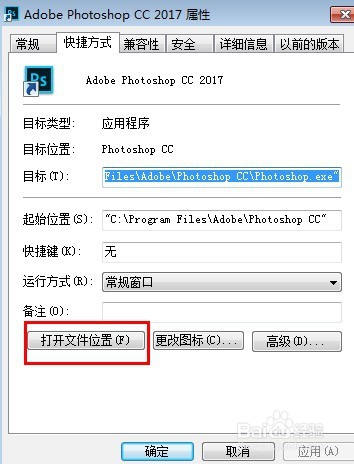
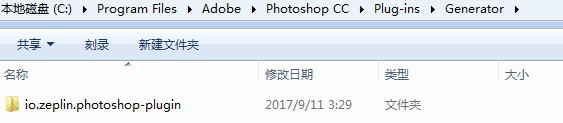
5、重点在此。提示:建议仔细看完以下步骤,看懂了再开始动手。
看下图,步骤3点击here,通常会出现无法定位到目标文件夹。大部分人都会卡在这里。
原因:根本没有这文件夹……
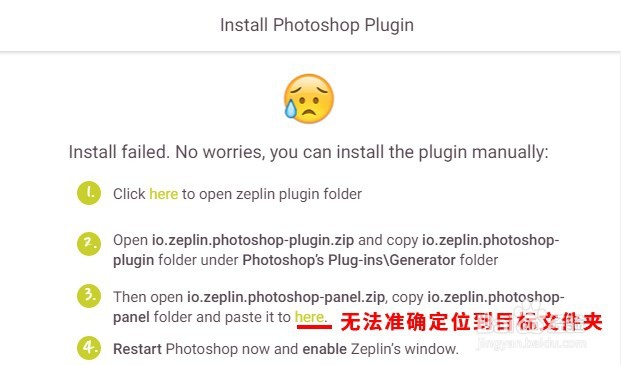
6、手动创建文件夹。
利用系统的搜索功能,比如搜索appdata,比如roaming,等等。你理解为反正就是要找到AppData\Roaming\Adobe这路径就是了。注意并不是在Program Files\Adobe
参考以下路径。一般情况下,文件夹路径为C:\Users\Administrator\AppData\Roaming\Adobe\CEP\extensions
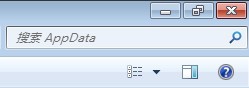
7、细心的你会发现,adobe文件下,缺少CEP文件夹。不慌,那你就自己创建一个就好了。
创建CEP,打开再创建extensions文件夹。
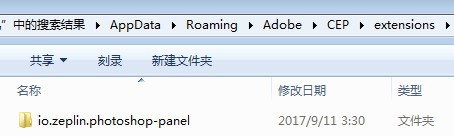
8、复制粘贴,把之前解压好的文件夹io.zeplin.photoshop-panel粘贴到上面的文件夹里就好了。Zeplin插件就安装完毕了。
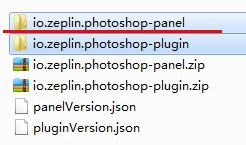
9、打开PS,至此就没难度了,窗口-扩展功能-Zeplin 。
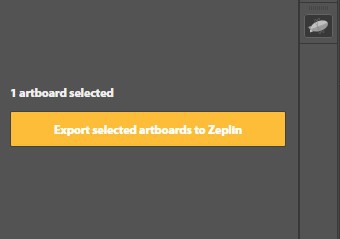
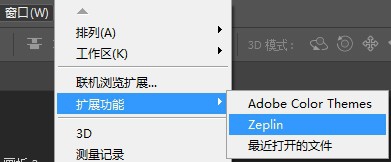
10、安装完成。
11、不会的小伙伴,认真来学习下吧。